Tableau 入门系列之各种图形绘制
What
Tableau 是一个可视化分析平台,它改变了我们使用数据解决问题的方式,使个人和组织能够充分利用自己的数据。
Tableau提供了非常丰富的图表,通过及其强大的功能,使得数据的可视化极其容易。Tableau,至少是我遇到最强大的可视化平台。
熟悉Tableau
如何下载及安装这里不讲了。可以先用试用版,试着熟悉下tableau。讲几个重要的概念。
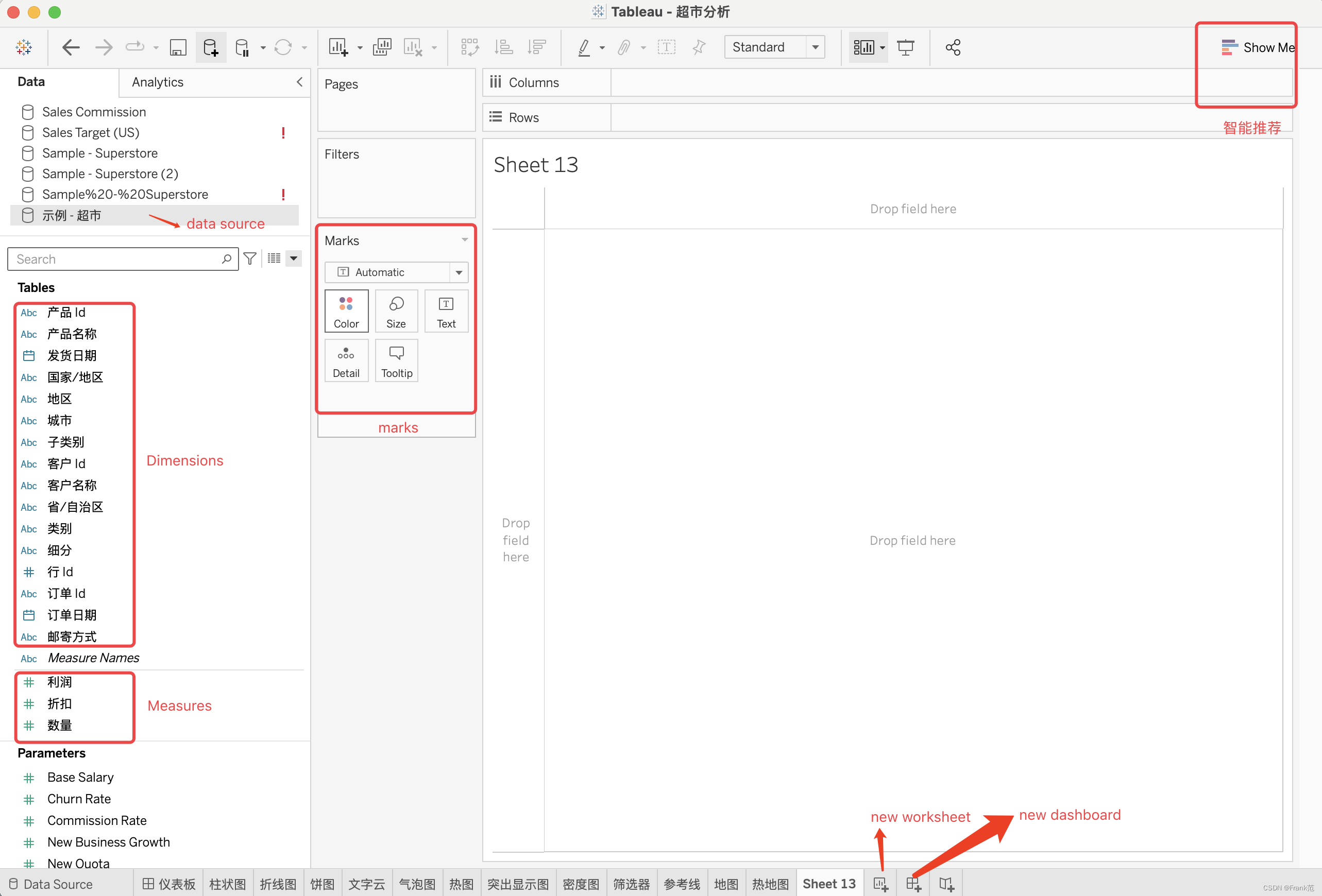
- Data source。是用来连接各种数据,包括excel, 各种sql 数据库,no sql 数据库,spark,trino等。只有你想不到的数据,没有它连接不了的数据。想要做数据visulization的第一步就是要连接数据。连接数据后,也可以做一下数据的预处理。
- Worksheet。是绘图的一个工作空间,最后制作dashboard的时候,就是由一个个Worksheet组成。
- Dimensions(维度)。当连接到数据源的时候,Tableau将离散类型的字段(例如:值类型是字符串或者布尔值的字段)分配到Dimensions中。将Dimensions中的字段点击或拖拽进入行或者列当中时,Tableau就创建了行或列的标题。
- Measures(度量)。当连接到某个数据源的时候,Tableau会将包含数字信息的字段分配到Measure上。当拖拽一个Measure字段到行或者列上时,Tableau会创建一根连续的轴。
- Dashboard。就是最后通过拖拽Worksheet,构建dashboard,展示给用户的是最终的dashboard。
- Marks(标记)。可以更改图的类型,颜色,文字等。这个是很重要的,通过修改mark来达到自己想要的效果。
- Show me(智能推荐)。会根据你选择的Dimensions或者Measures,去推荐可以应用的图形。
绘制各种图形
Follow 这个视频系列:https://www.bilibili.com/video/BV1yZ4y1W7YM/
视频所用到的超市数据:link
完整的练习: 超市分析.twbx
另外能翻墙的话,youtube上有很多高质量的Tableau教学视频可以参考。
柱状图 📊
直接将利润拖拽到Rows,然后类别,子类别拖拽到Columns,然后子类别拖到color,就可以根据子类别显示颜色,效果图: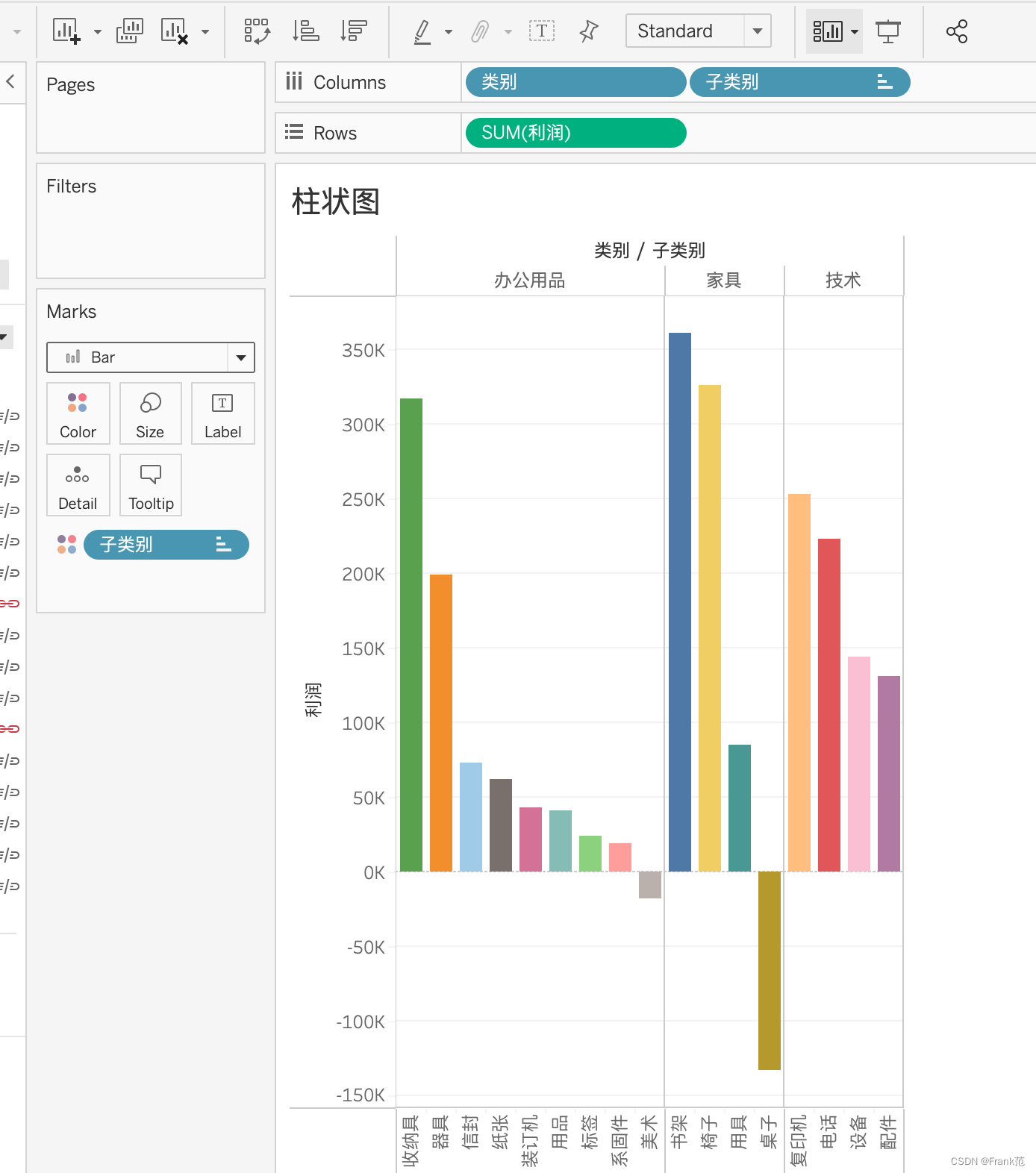
折线图📈
一张图显示两个measures, 销售额和利润。将利润和销售额拖到Rows,然后订单日期拖到Column,订单日期也可以更改成按quarter, week, day。
还要注意一点,因为Rows是两个,相当于两个图层,所以要选择Dual Axis的方式。
最后效果图:
饼图
直接将字段和折扣拖到Marks里。
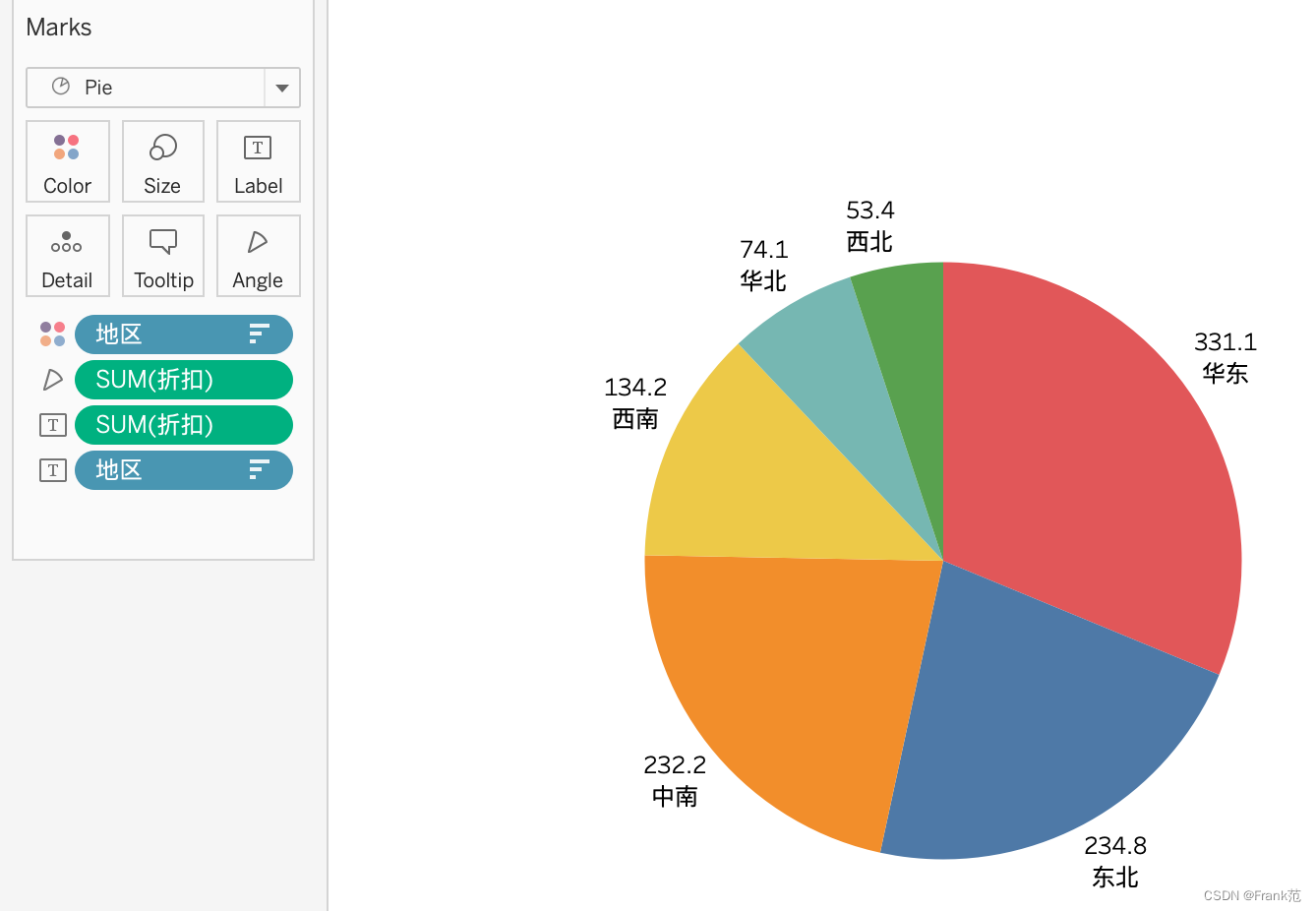
文字云
通过文字的颜色和大小展示数据的方式。
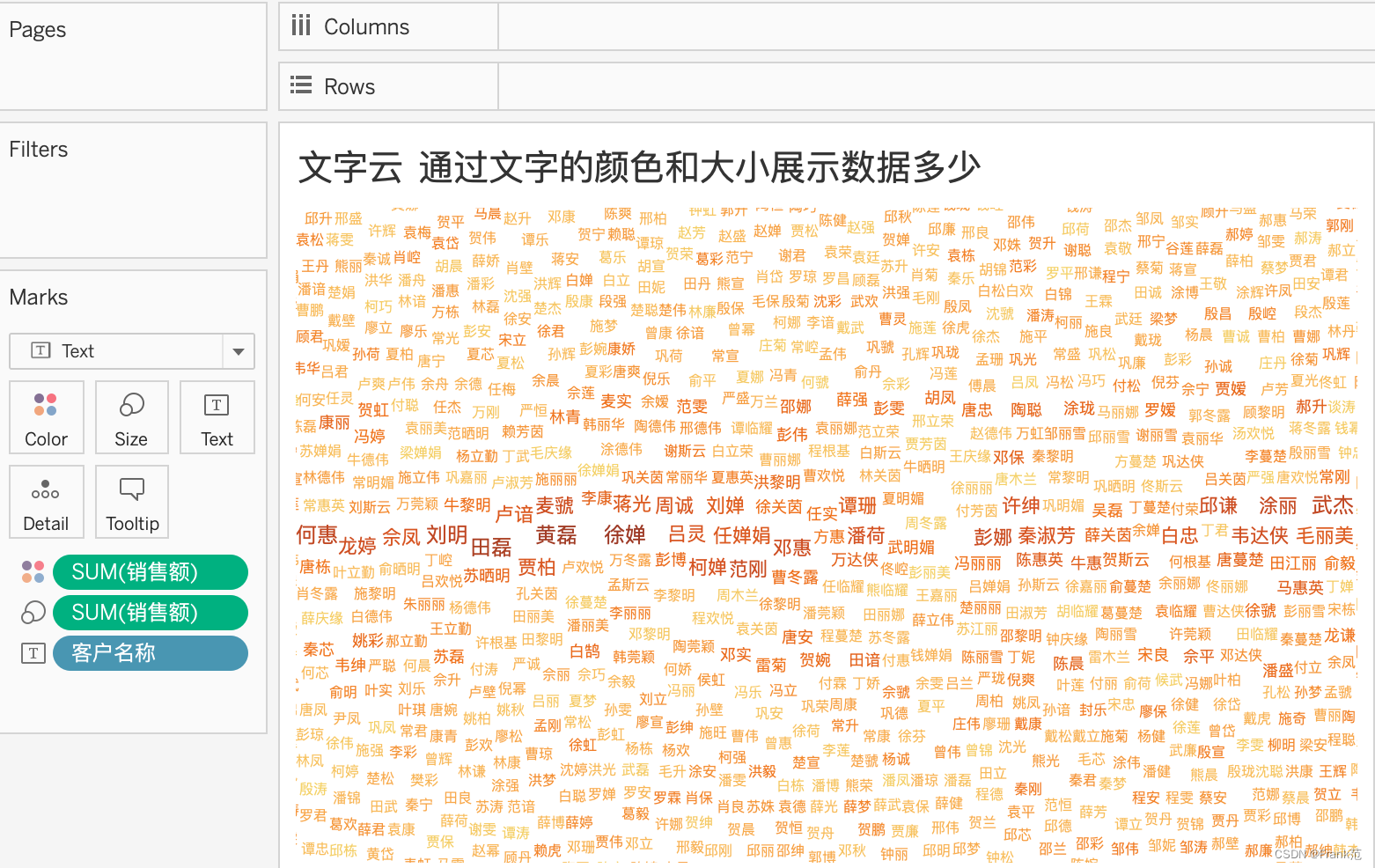
气泡图
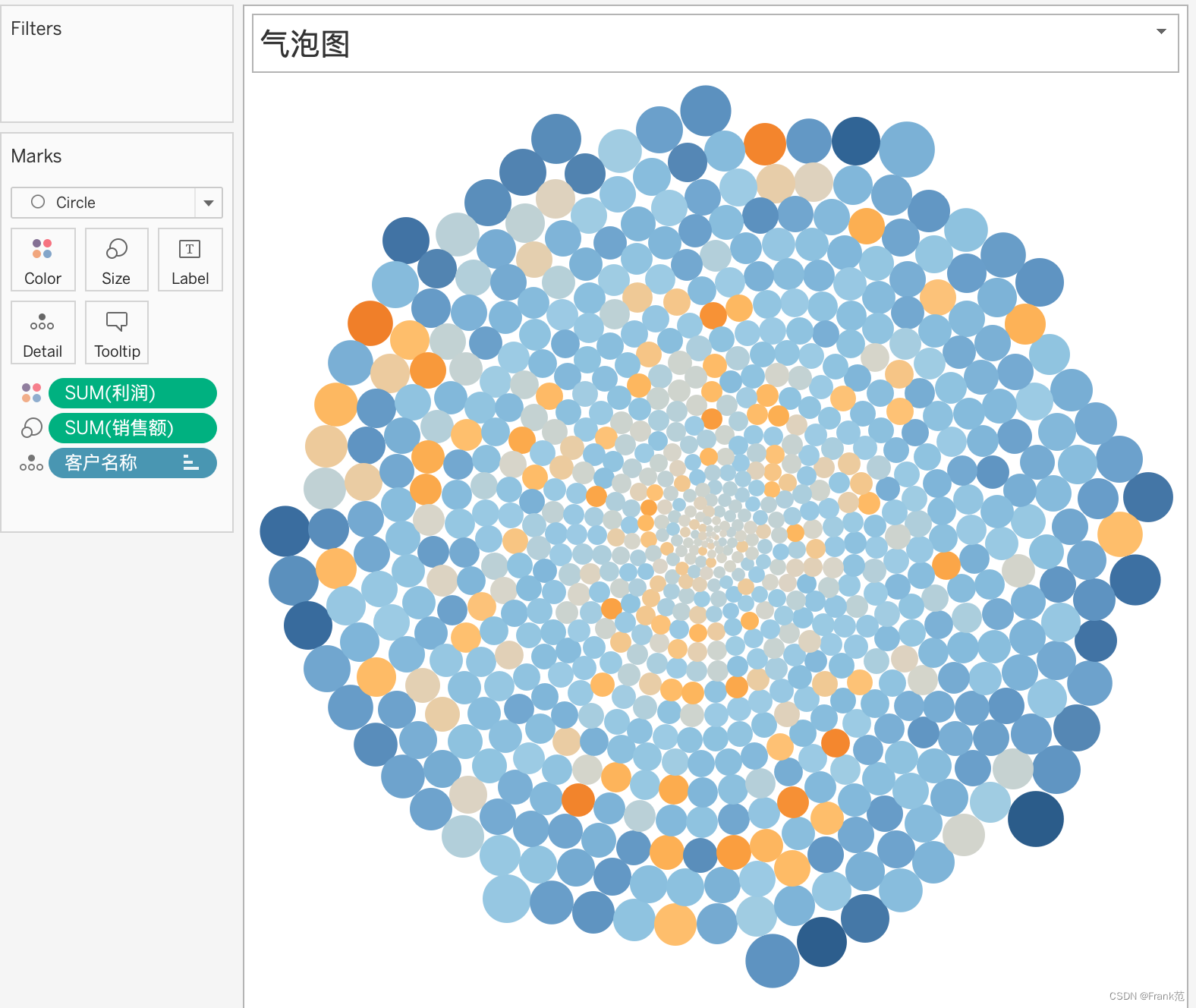
热图
通过图形的大小来展示数据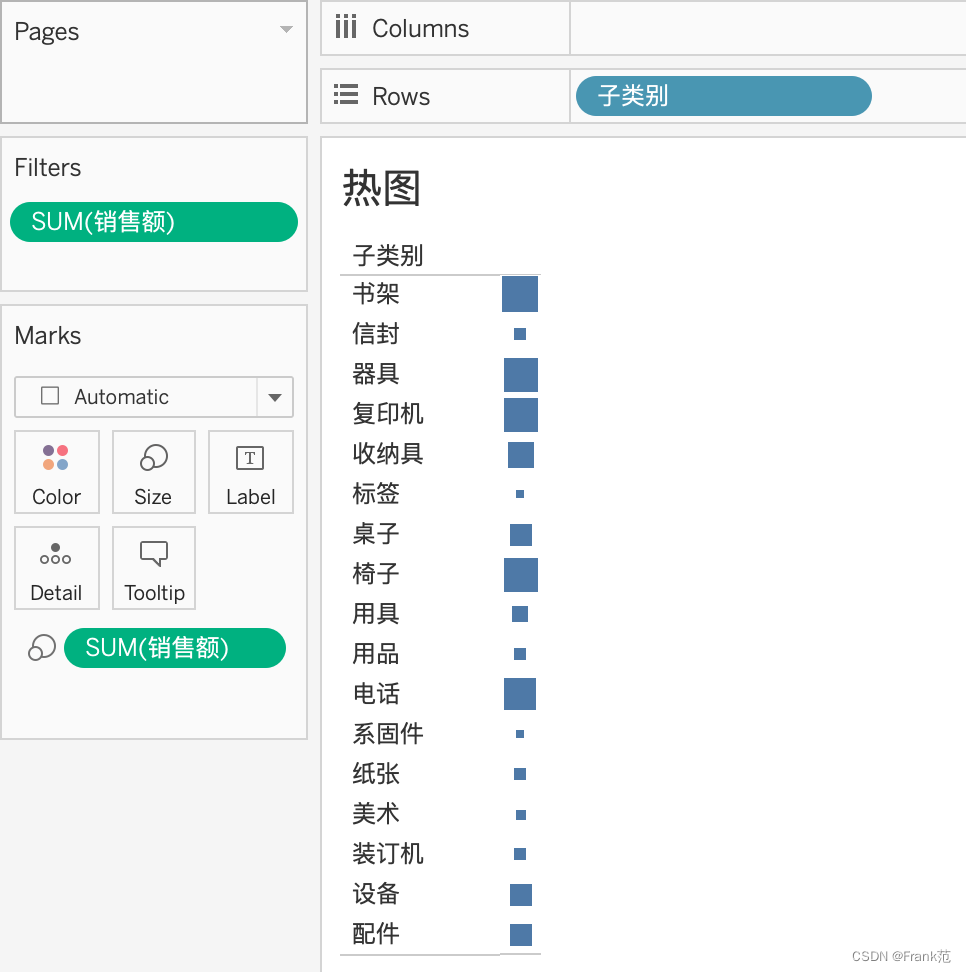
突出显示图
通过颜色的深浅来凸显数据。
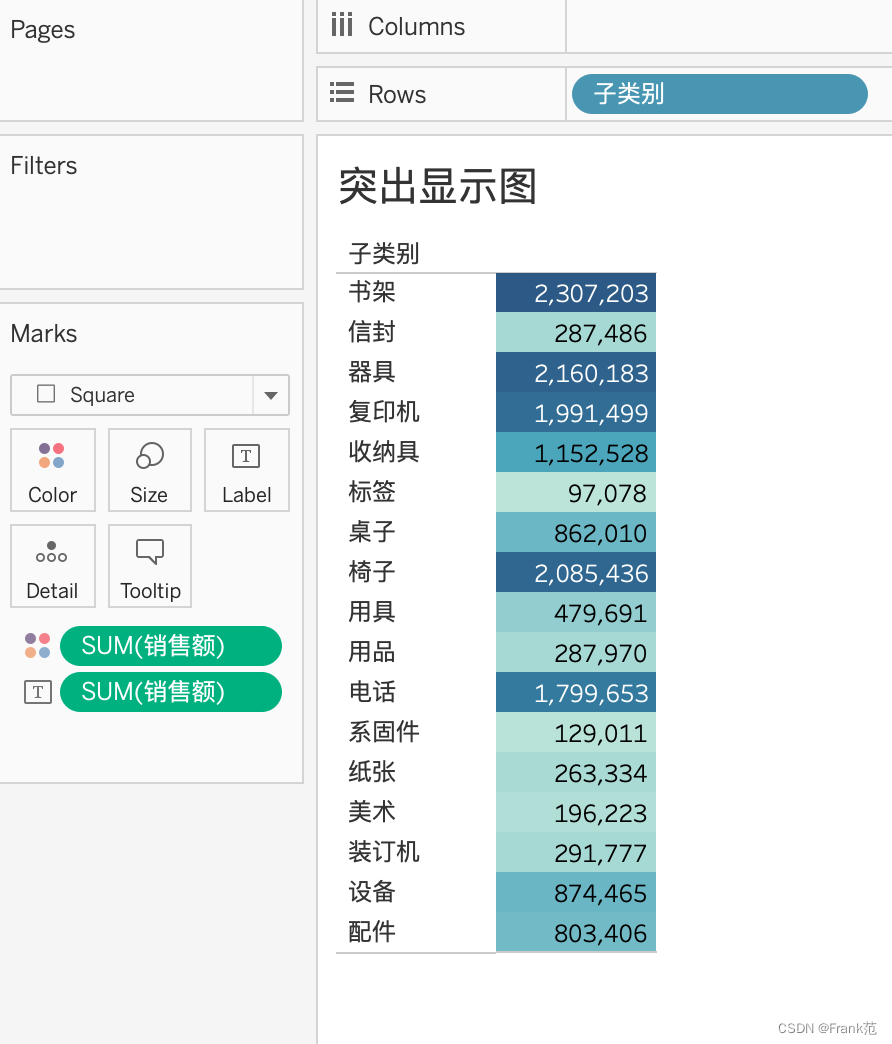
筛选器
可以将字段拖到filter里指定需要exclude或者选中的字段。
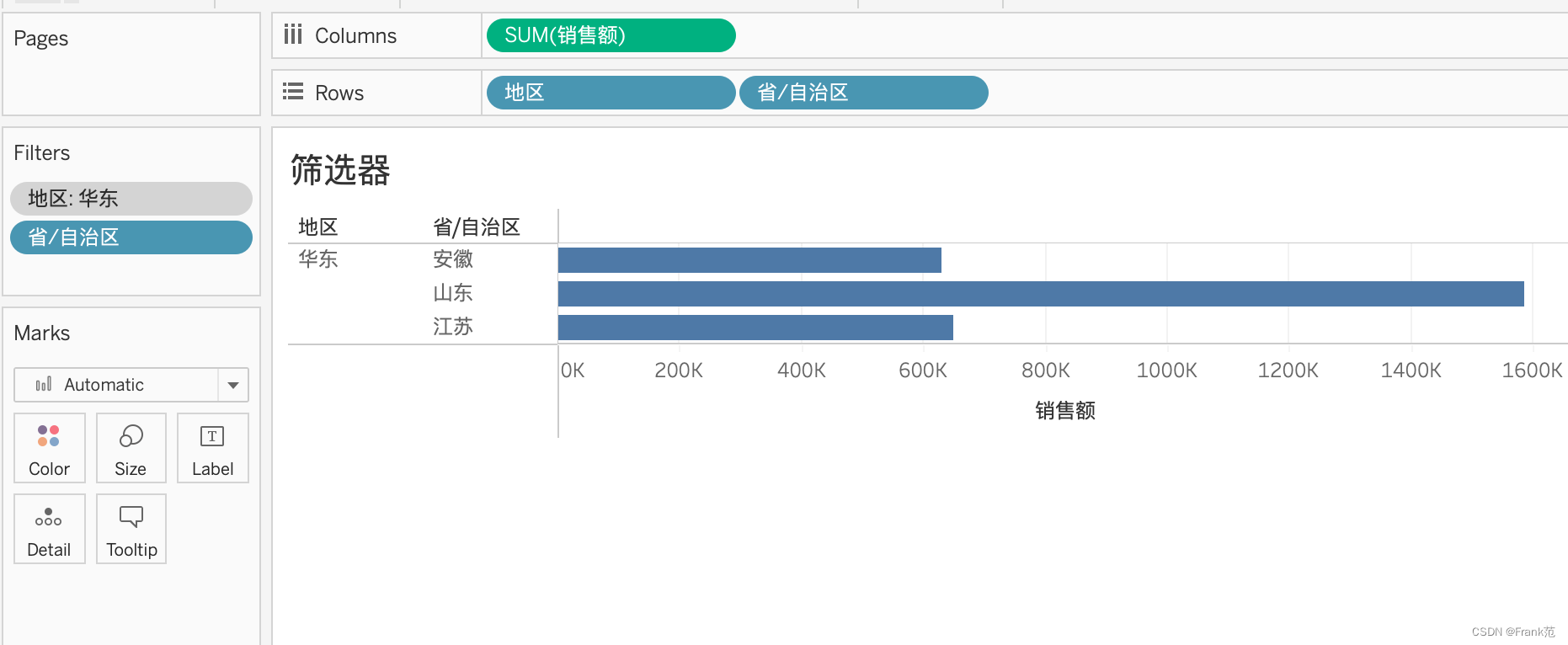
参考线
可以画出一根在图中的参考线。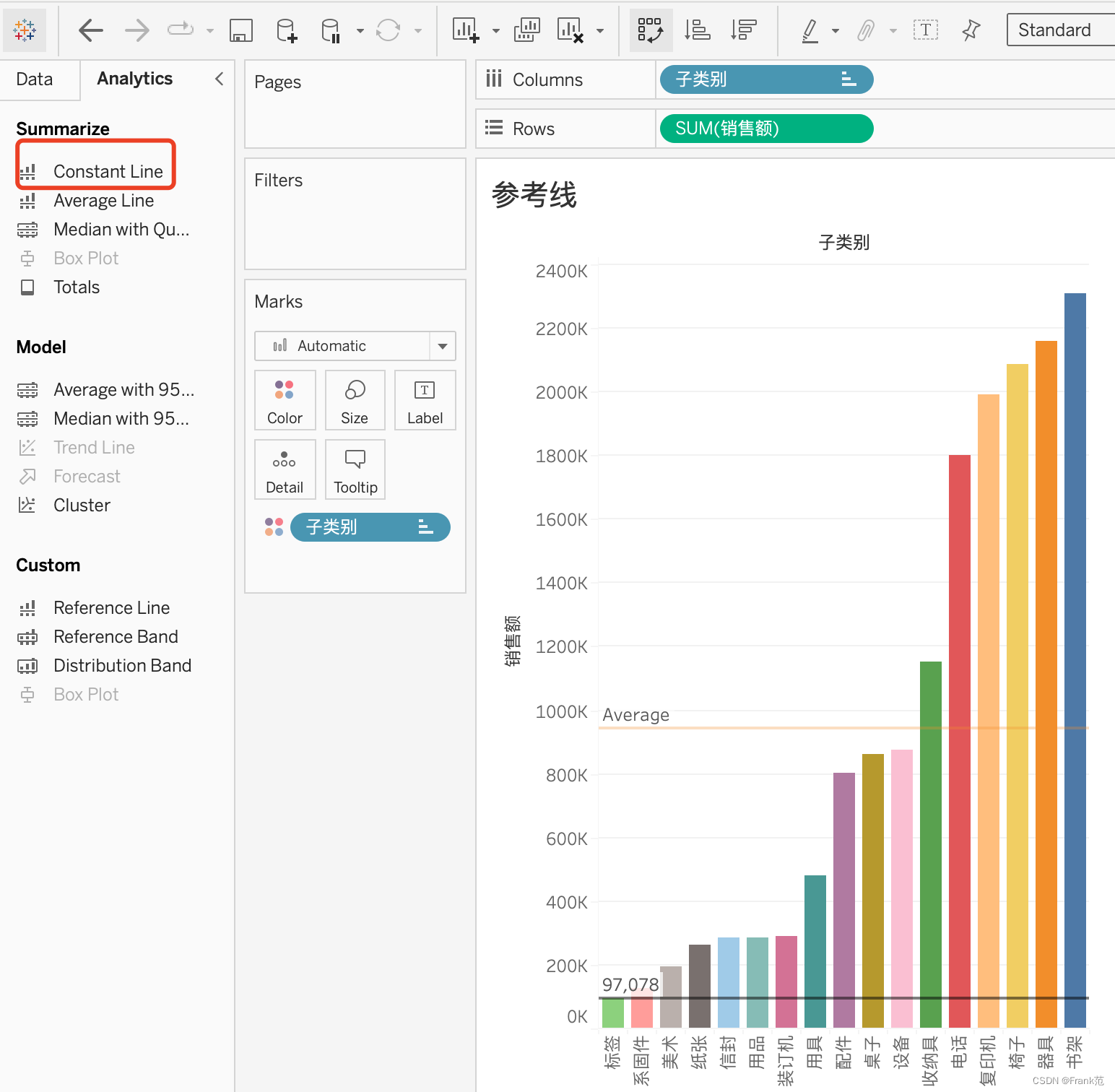
地图
如果选择城市,省等map数据后不能显示地图,有两个可能的原因:
1.选中字段省/自治区 —> Geographic Role -> State/Province,意思要让tableau知道这个字段是一个省的字段。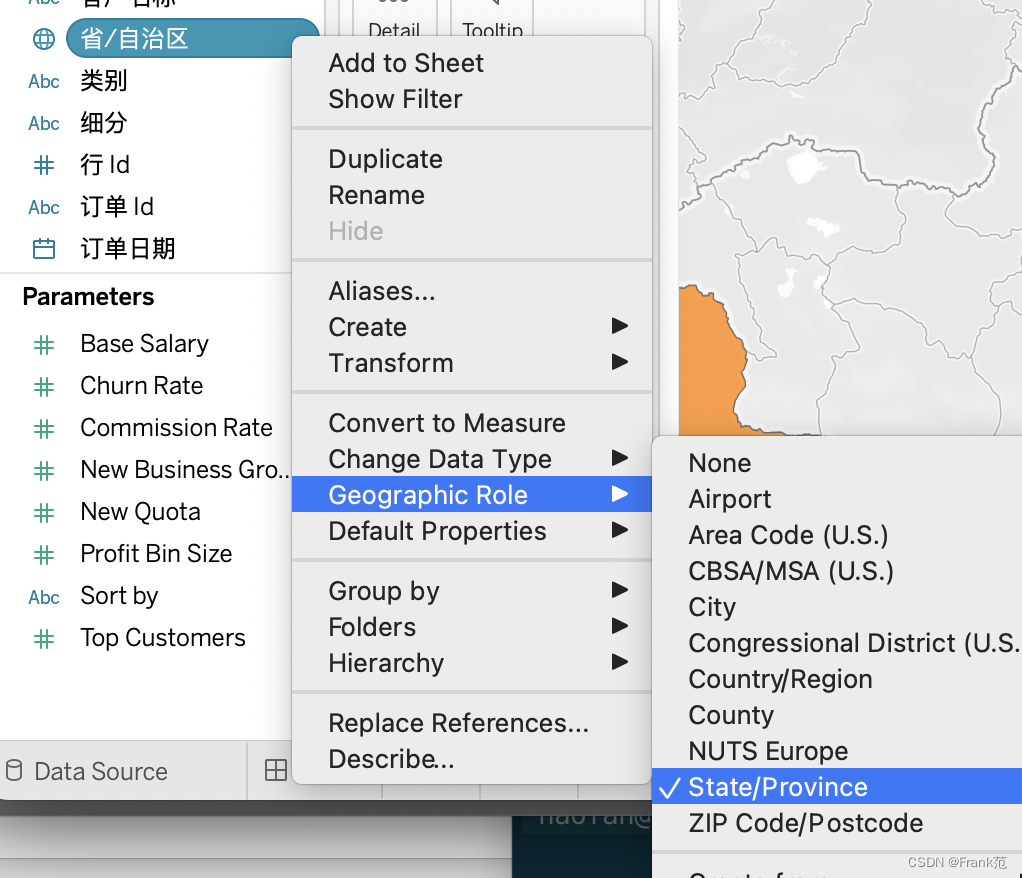
2.如果你的系统版本是英文的,然后在选择制作地图的时候,内容是空的图层,解决方法是:Map -> Edit Location -> Country/Region 改成China。反之英文的字段也有可能存在这个问题。并且点击感叹号旁边的1 issue,2issues 可以手动map tableau不能识别的数据。
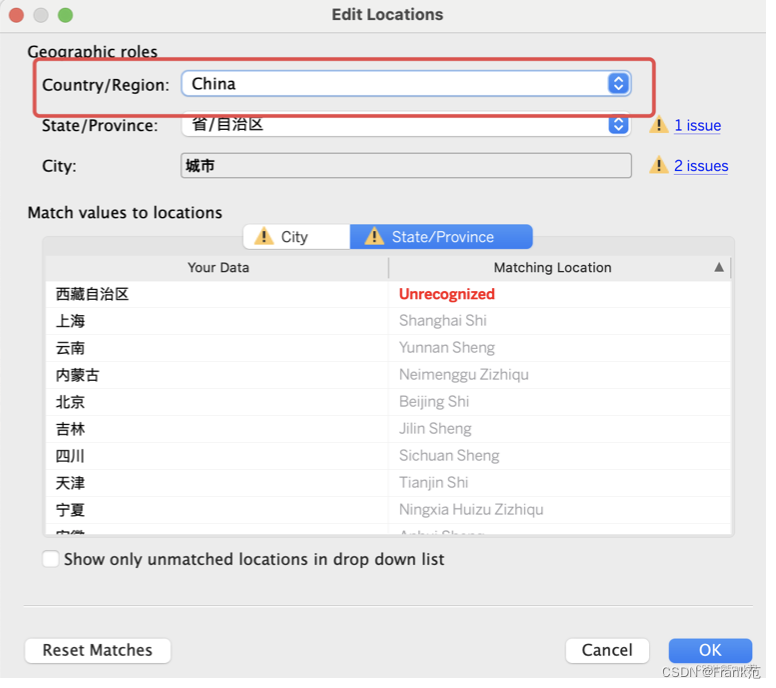
开始绘制地图,想要显示省、城市的销售额数据。
因为是要同时显示省和城市两个维度,要制作两个图层,Rows里新加一个latitude(generated),然后设置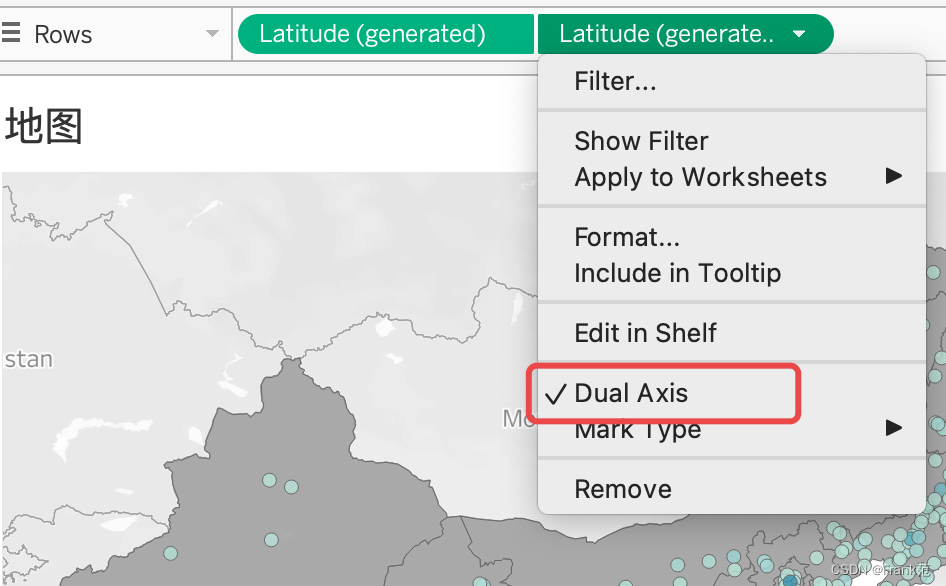
在mark里就会看到有2个图层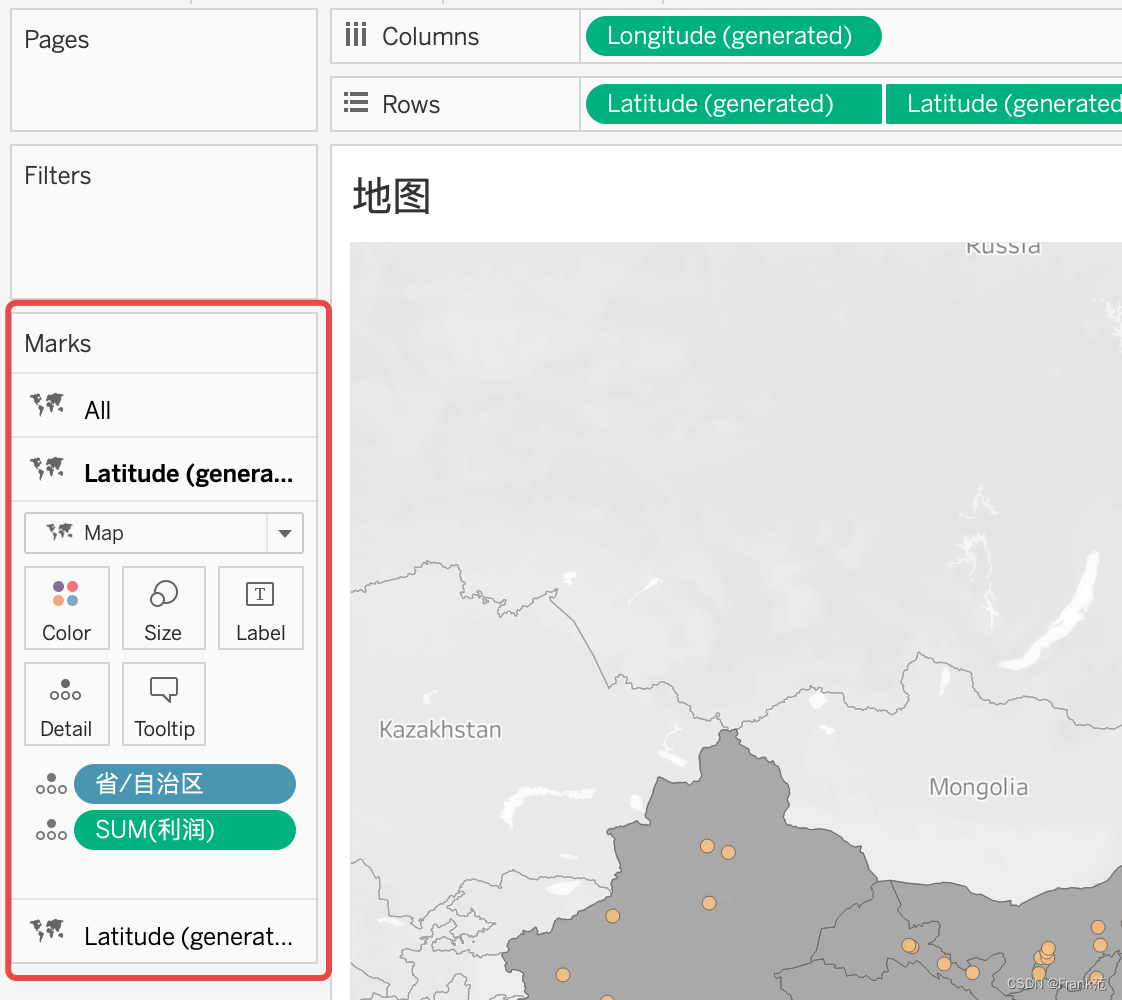
设置第二个Marks,改成Circle,就可以显示出如果是Circle大就表明销售额数据高,并且颜色也深。
如果是要制作热地图,则选择Density。
制作Dashboard
Dashboard是通过object组成的,一般是先选择一个Vertical的,然后再在Vertical中插入每一行,每一行就是要插入每一个Horizontal,然后再在Horizontal中插入每一个worksheet,并且一定要选择Tiled,否则如果选择Floating的话,worksheet是不能放进对应的Horizontal中。
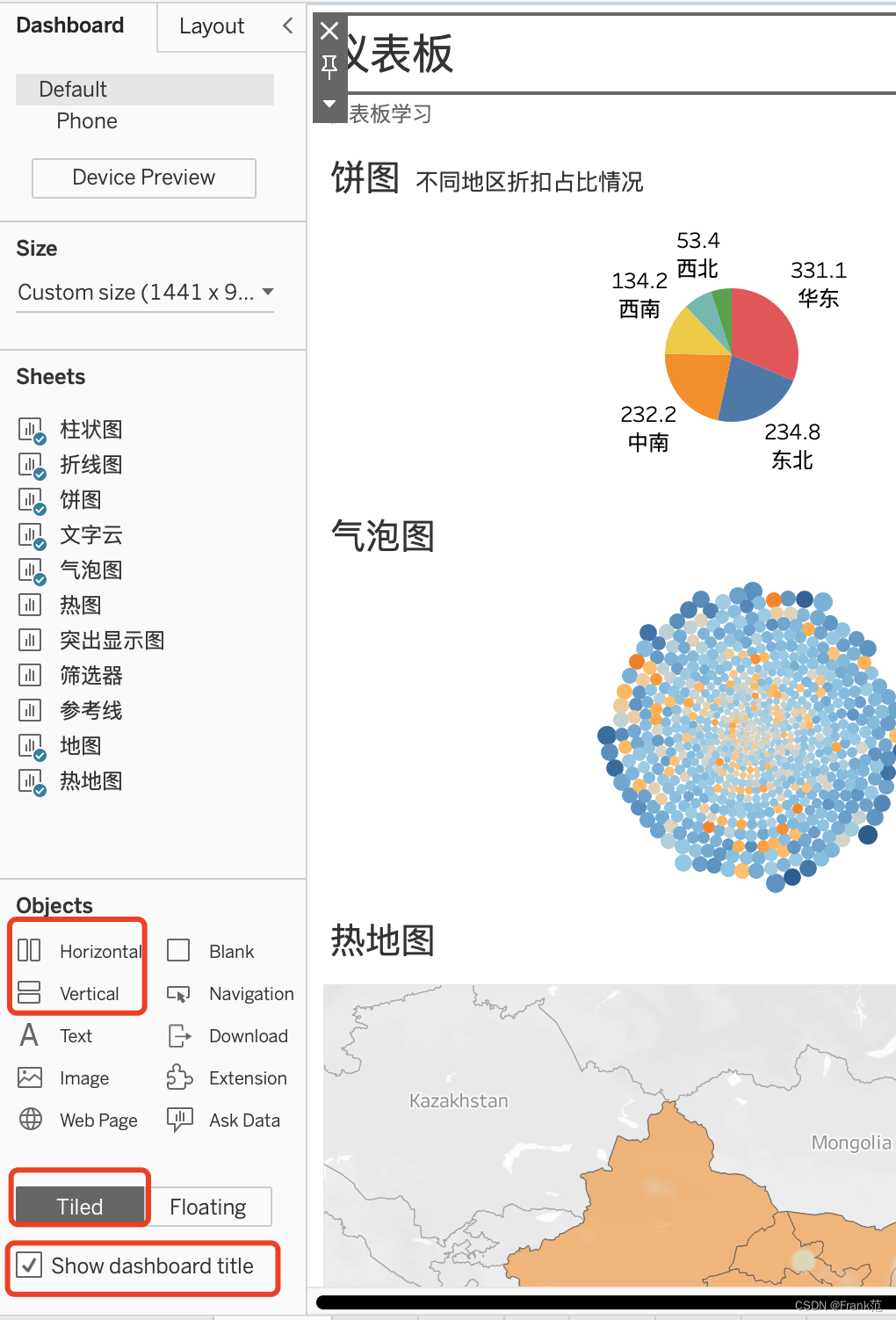
另外也可以在size里,自己custom size,选择range,可以指定最大和最小的size。
另外也可以参考别人比较好的dashboard,https://www.vizwiz.com